iPhone で Alexa を操作するには?
Amazon Alexa は、Echo Dot、Echo、およびその他の Amazon スマート スピーカー向けにリリースされましたが、iPhone やその他の iOS デバイスでも使用できるようになりました。ただし、iPhone で Alexa を使い始める前に、Alexa の機能、入手方法、使用方法を知っておく必要があります。
この投稿では、iPhone で Alexa を操作する方法について、順を追って説明します。
ステップ 1:iPhone で Alexa アプリを起動します。
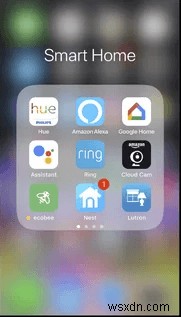
注: Amazon Alexa アプリにアクセスする前に、デバイスに最新バージョンがインストールされていることを確認してください。
ステップ 2:次に、アプリの下部にある Alexa のロゴをクリックします。 Alexa は Siri のようには機能しないため、「ヘイ、アレクサ。
」と言って Alexa を起動することはできません。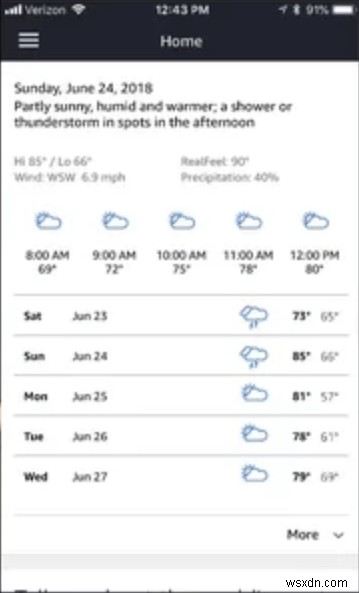
ステップ 3:この機能を初めて使用する場合は、iPhone で特定の権限に対して Alexa を許可する必要があります。 [許可] をクリックして、Alexa を許可できます。
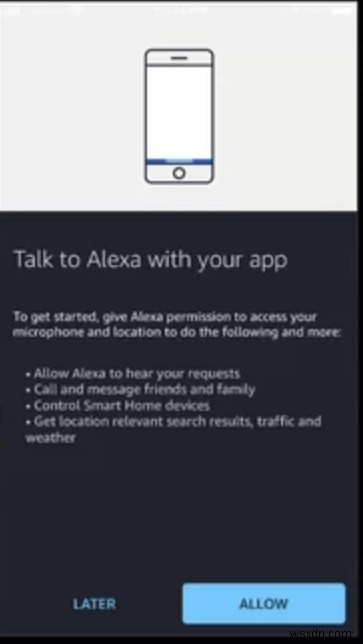
ステップ 4:ここで、決定を確認するための新しいウィンドウが画面に表示されるので、[許可] をもう一度クリックする必要があります。
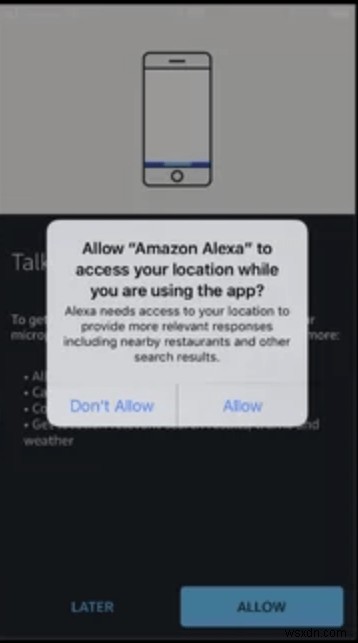
ステップ 5:新しいウィンドウに、Alexa を使用できるいくつかの例が表示されます。したがって、先に進むには [完了] ボタンをクリックする必要があります。
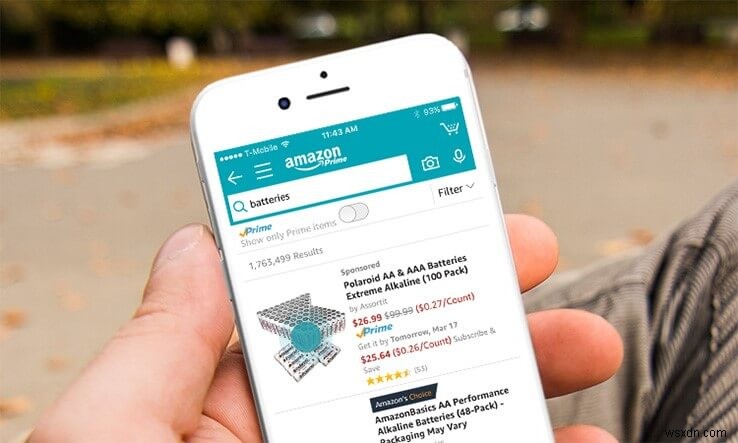
注: このウィンドウは、iPhone で初めて Alexa を操作する場合にのみ表示されます。
ステップ 6:暗い透明色のような新しいウィンドウが表示されます。このウィンドウには、下部に無駄のない水色の帯があり、Alexa に尋ねることができる提案が表示されます。気が変わった場合は、青い「X」をクリックしてリクエストをキャンセルできます。
Amazon ショッピング向け Alexa の操作方法
Amazonアプリを使用している場合は、画面の上部隅にある検索バーに小さなマイクがあることに間違いなく気付くでしょう.以前は、マイクを使用してアプリからアイテムを探したり、アイテムを再注文したり、注文のステータスを確認したりしていました。
Alexa が起動すると、Alexa のコマンドに従うようにマイク ボタンが更新されました。必要なことは、Amazon ショッピング アプリにアクセスし、マイク ボタンをクリックして、Alexa の名前を呼び出さずに、Alexa に何をしてほしいか尋ねるだけです。
iOS の Amazon ショッピング アプリに統合された Alexa は、スピーカーの Alexa ができるすべてのことを行うことができます。ただし、Door Lock API にはまだ対応していません。それでも、Alexa スキルの膨大なライブラリを有効にして使用したり、スマート ホームを管理したり、天気やニュースの最新情報を入手したりできます。
Alexa に尋ねられることのリスト:
ニューヨークの気温は?
注文状況を追跡する
本日の交通状況
Amazon から Crazy Rich Asians を注文する
お母さんに電話
バーライトをつけて
ゲーム・オブ・スローンズをプレイします。
これで、iPhone で Alexa を操作して、頭の中にあることを何でも聞いて、ブラウザを開かなくても質問の答えを見つけることができます。いいですね?
-
カレンダーをAmazonAlexaと同期する方法
忙しいスケジュールであろうと、記憶力が乏しいだけであろうと、予定、会議、さらには誕生日や記念日などの重要な家族のイベントを忘れがちです。 Amazon Alexaアカウントをお持ちの場合は、カレンダーをAlexaに同期して、今後の予定を読んだり、重要なイベントについて思い出させたり、音声コマンドだけを使用してカレンダーに新しいイベントを追加したりするように依頼できます。 このチュートリアルでは、カレンダーをAmazon Alexaアカウントに接続し、結婚記念日を二度と忘れないようにする方法を学びます。 カレンダーをAlexaと同期する方法 Google、Microsoft、またはApple
-
iPhone で Siri を無効にする方法
iPhone無数の驚くべき機能が付属しており、Siri はその 1 つです。これは、音声制御の自然言語インターフェースを備えた仮想アシスタントであり、ほぼすべての質問に答えます。ただし、一部のユーザーは、デバイスで手動でアクセスすることを好みます。念のため、あなたがその 1 人である場合、または Siri が好きではないが iPhone ユーザーのカテゴリに該当する場合は、ロック画面で Siri を簡単に無効にすることができます。実際、iPhone でも Siri を完全に無効にすることができます。 Siri を無効にして偶発的なトリガーを回避 スマートフォンがロックされてジーンズのポケットに
